Nem volt aláírás a témában – A járművezetői aláírás részletei
Egyes Windows 10 -felhasználók a „ (Windows 10)Nincs aláírás a tárgyban(No signature was present in the subject) ” hibaüzenettel találkozhatnak, amikor megpróbálják megtekinteni egy illesztőprogram-csomagfájl aláírási tulajdonságait. Ebben a bejegyzésben rövid leírást adunk arról, hogy miért kaphatja ezt az üzenetet, és mit próbálhat meg megszabadulni az üzenettől az adott csomagfájl esetében.
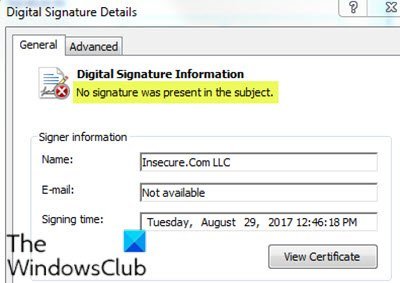
Ha a tesztelés alatt álló számítógép nem csatlakozik az internethez, előfordulhat, hogy az operációs rendszerek(Systems) ismeretlen aláírási vagy nem aláírt illesztőprogram-problémákkal rendelkeznek. Ha a tesztelt számítógép csatlakozik az internethez, akkor az új tanúsítványok automatikusan letöltődnek az illesztőprogram telepítésekor, és nem lesz probléma. Néha a CA-szállítók is segíthetnek a problémák megoldásában, ha a tesztelt számítógép nem csatlakozik az internethez.
Olvassa el(Read) : Az aláíratlan illesztőprogramok azonosítása a sigverif segédprogrammal.(How to identify unsigned drivers using sigverif utility.)
A témában nem volt aláírás
Ha egy katalógusfájlt (.cat) ír alá egy új VeriSign kiadott aláíró tanúsítvánnyal, amely az SHA256 algoritmust(SHA256 algorithm) használja , ha megnyitja az aláírt cat fájlt, és megtekinti az aláírást, észreveheti, hogy a tárgyüzenetben nincs aláírás(No signature was present in the subject) .
A probléma megoldásához megkérheti a VeriSignt(VeriSign) , hogy adjon ingyenesen egy helyettesítő tanúsítványt az SHA1 hash algoritmussal aláírva.
Alternatív megoldásként vásárolhat egy másik SHA1 -tanúsítványt, és aláírhatja a fájlt két aláírással az alábbiak szerint, ha mindkét tanúsítványt meg szeretné tartani. Vegye figyelembe, hogy csak a .sys fájlok lehetnek kettős aláírásúak, mivel ezek PE fájlok.
Signtool sign /fd sha256 /ac C:\MyCrossCert\Crosscert.cer /s my /n “MyCompany Inc. “ /ph /as /sha1 ZZ...ZZ C:\DriverDir\toaster.SYS
Ahol a ZZ…ZZ a másodlagos aláíráshoz használt tanúsítvány hash-je. Hozzáadás /traz időbélyegző aláírásához.
Kiegészítő megjegyzés(Additional note) : A Microsoft 2016. (Microsoft)január 1(January 1) - jétől elavulttá tette az SHA1 tanúsítvány használatát . Minden CA-szolgáltatónak aláíró tanúsítványt kell kiállítania az SHA256 hash algoritmussal.
A Windows (Windows)2016. január(January 2016) 1-je után leállította az SHA1 kódaláíró(SHA1) tanúsítványok időbélyeg nélküli elfogadását .
A Microsoft(Microsoft) azt is kijelentette, hogy a KB4579311 telepítése után a Windows 10 figyelmeztetheti Önt néhány harmadik féltől származó illesztőprogram telepítésekor :
This issue occurs when an improperly formatted catalog file is identified during validation by Windows. Starting with this release, Windows will require the validity of DER encoded PKCS#7 content in catalog files. Catalogs files must be signed per section 11.6 of describing DER-encoding for SET OF members in X.690,”
Remélem ez segít!
Kapcsolódó bejegyzés(Related post) : A Windows rendszerhez digitálisan aláírt illesztőprogramra van szükség .
Related posts
A Windows nem tudja ellenőrizni a digitális aláírást (52-es kód)
Az automatikus illesztőprogram-frissítések letiltása a Windows 10 rendszerben
Az nvlddmkm kijelző-illesztőprogram nem válaszol, és sikeresen helyreállt
Az eszköz további telepítési hibát igényel Windows 11/10 rendszeren
Telepítse Realtek HD Audio Driver Failure, Error OxC0000374 Windows 10 rendszeren
Az illesztőprogram-aláírás kényszerítésének letiltása Windows 11/10 rendszeren
A Realtek hálózati vezérlő nem található az Eszközkezelőben
Ingyenes szoftver a telepített illesztőprogramok felsorolásához a Windows 11/10 rendszeren
A Synaptics, ASUS stb. érintőpad illesztőprogramjai nem telepíthetők Windows 11/10 rendszeren
Az MTP USB-eszköz-illesztőprogram telepítése nem sikerült Windows 11/10 rendszeren
A DUMo megvizsgálja a Windows rendszert hardver-illesztőprogram-frissítésekért
Töltse le a legújabb Surface Pro illesztőprogramokat, firmware-t és szoftvereket a Microsofttól
Ez a grafikus illesztőprogram nem talált kompatibilis grafikus hardvert
Távolítsa el az NVIDIA illesztőprogram nem kívánt egyes összetevőit
A Video Driver összeomlott, és visszaállították a Windows 11/10 rendszeren
Illesztőprogramok keresése, letöltése és telepítése ismeretlen eszközökhöz vagy hardverekhez
DriverFix áttekintés: A legjobb illesztőprogram-frissítő szoftver a Windows 10 rendszerhez
Az összes eszköz-illesztőprogram listájának megjelenítése Windows 11/10 rendszerben a DriverView segítségével
A Windows 10 rendszeren nem működő ASUS Smart Gesture érintőpad javítása
Mi az a TAP-Windows Adapter v9? Honnan tudom letölteni ezt az illesztőprogramot?
